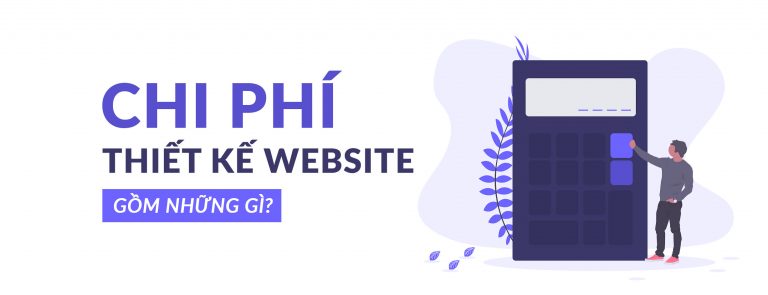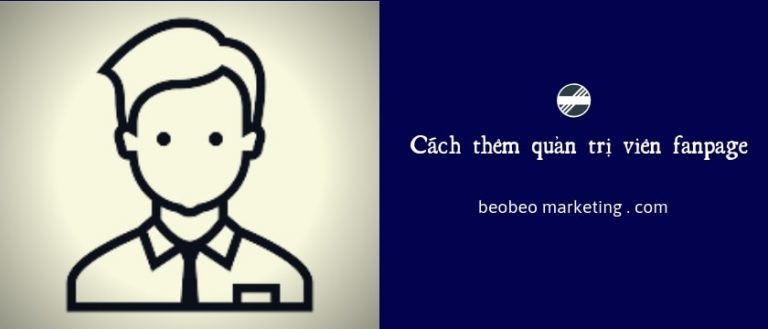4 Cách khắc phục Skype không gửi, không nhận được file
Rất nhiều người bối rối khi gặp phải trường hợp Skype không nhận được file vào một ngày đẹp trời, dù chỉ trước đó vài phút, mọi thứ vẫn hoạt động ổn định. Lỗi không gửi được file trong Skype cũng tương tự vậy, đặc biệt nếu bạn nhận được thông báo :”File Transfer Failed: There was a problem sending this file”. Đây là điều tôi đang đề cập đến. Tuy là một trong những lỗi hiếm gặp, nhưng trên thực tế, vẫn có nhiều gặp phải lỗi này trong quá trình sử dụng. Bạn phải làm sao nếu bản thân gặp phải tình huống đó?
Chúng ta có hai lựa chọn: Xóa và tải lại ứng dụng, hoặc tìm ra một cách “chuyên nghiệp” hơn để xử lí tình huống này. Cả hai cách đều là giải pháp khả thi, nhưng bản thân tôi lại muốn xử lí những lỗi phần mềm bằng cách fix lỗi trực tiếp, và có lẽ bạn cũng muốn trải nghiệm cảm giác IT khi gặp những lỗi tương tự
 |
| Tìm hiểu nguyên nhân lỗi không gửi và nhận được file trên Skype |
1. KHẮC PHỤC LỖI SKYPE KHÔNG GỬI ĐƯỢC FILE
Trước khi quyết định gỡ cài đặt, tải lại hoặc thực hiện bất kì thao tác chỉnh sửa nào khi gặp lỗi, bạn cần đảm bảo kiểm tra vài thứ sau:
1.1 Kiểm tra kết nối Internet
Rất nhiều trường hợp kết nối mạng không ổn định, về cơ bản, chúng ta vẫn có thể truy cập website (tất nhiên thời gian load cũng khá chậm), nhưng theo kinh nghiệm của tôi, Skype là ứng dụng khá “nhạy cảm” khi kết nối không ổn định. Đây là nguyên nhân khá phổ biến gây lỗi không gửi hoặc không nhận được file của Skype
Để chắc chắn không phải lỗi đến từ kết nối Internet, bạn có thể sử dụng những ứng dụng kiểm tra tốc độ đường truyền internet như Speedtest, thậm chí reset lại modem để chắc chắn. Sau khi đã đảm bảo tốc độ kết nối Internet ổn định, hãy xem xét yếu tố kế tiếp.
 |
|
Skype có thể không nhận được file nếu kết nối chậm ,kể cả khi bạn vẫn truy cập được website |
1.2 Kiểm tra phiên bản update
Ở đây chúng ta sẽ kiểm tra 2 vị trí quan trọng: Update Window và phiên bản ứng dụng của Skype. Khi nói về Update Window, không có nghĩa là bạn phải nâng cấp Win 10 mới nhất (nhiều người thường hiểu nhầm điều này), phiên bản Window 7, Window 8 cũng thường xuyên phát hành bản vá lỗi để đảm bảo hoạt động ổn định của máy tính và nâng cao tính bảo mật. Một số bạn thường ngại việc mất thời gian đợi máy tính update nên tắt hẳn tính năng cập nhật, đây hoàn toàn có thể là nguyên nhân làm ứng dụng Skype không nhận được file, Hãy thường xuyên nhận bản update Window
Còn về ứng dụng, đến tháng 9/2018, Skype sẽ chính thức ngừng hỗ trợ phiên bản classic, vì vậy nếu bạn vẫn sử dụng phiên bản cũ, không có gì đáng ngạc nhiên nếu gặp phải những lỗi tương tự. Hãy kiểm tra và đảm bảo mình đang sử dụng phiên bản mới nhất của Skype.
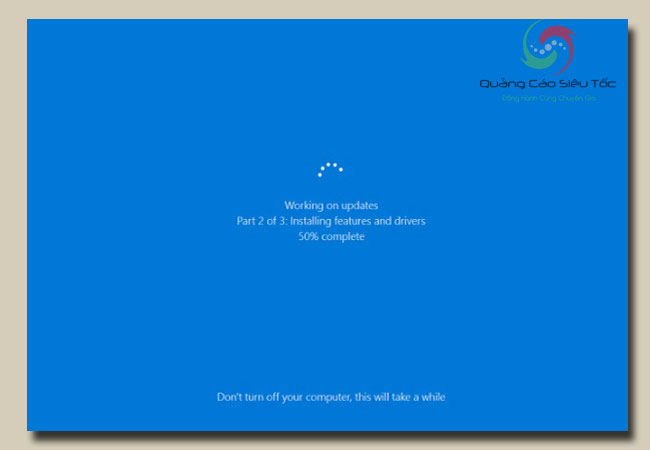 |
|
Update là điều tối quan trọng khi sử dụng phần mềm hoặc bất kì ứng dụng công nghệ nào |
1.3 Khởi động lại ứng dụng và thiết bị vài lần
Trong quá trình hoạt động, máy tính thực hiện rất nhiều tác vụ cùng lúc, một số file thực thi có thể xung đột với nhau, gây nên lỗi Skype không nhận được file hoặc không gõ được tiếng Việt bằng Unikey, để đảm bảo không mắc phải lỗi này, hãy restart lại máy tính trước khi áp dụng những thủ thuật phức tạp hơn
Ngoài ta, chúng ta cũng có một cách đơn giản khác để tắt tất cả file thực thi của ứng dụng Skype, bạn có thể làm theo hướng dẫn dưới đây:
_ Nhấn tổ hợp phím Ctrl + Alt + Delete
_ Chọn mục Task Manager, bảng quản lí Window Task Manager sẽ hiện ra
_ Ở mục Processes, hãy nhấp chuột vào từng file có dạng Skype.exe, sau đó chọn nút End Process ở phía dưới, lặp lại thao tác cho đến khi tắt tất cả những file có dạng trên
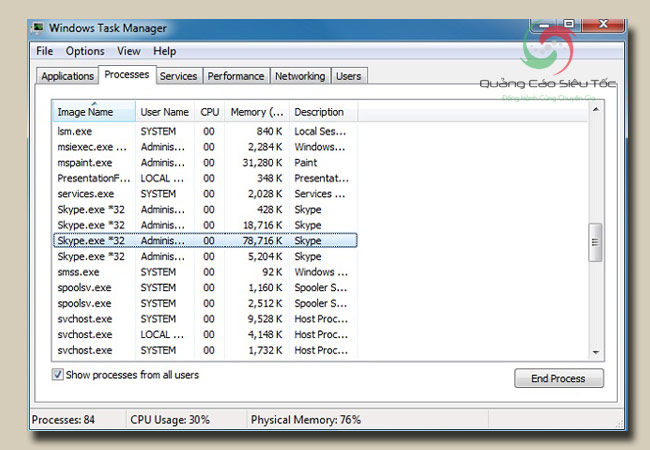 |
|
Cách tắt tất cả những file đang hoạt động của ứng dụng Skype |
_ Đến đây, ứng dụng đã bị tắt hoàn toàn, hãy mở lại Skype và kiểm tra xem đã gửi, nhận file bình thường hay chưa
Cuối cùng, sau khi đã thực hiện tất cả những thao tác trên, nhưng Skype vẫn mắc lỗi không gửi, nhận được file, hãy áp dụng cách cuối cùng dưới đây.
2. KHẮC PHỤC LỖI SKYPE KHÔNG NHẬN ĐƯỢC FILE
– Nhấn tổ hợp phím Ctrl + Alt +Delete
– Chọn mục Task Manager, ở bảng quản lí Window Task Manager, thực hiện tương tự như hướng dẫn trên. Ở đây chúng ta cần đảm bảo không còn bất kì tác vụ dưới nền của Skype đang hoạt động, nên hãy kiểm tra kĩ và tắt tất cả những file .exe. Tắt task Manager sau khi hoàn thành thao tác
– Giờ chúng ta cần tìm một file có dạng %appdata%, ở ô tìm kiếm, hãy mở mục tìm kiếm của máy tính, nhập %appdata% và bấm Enter để thực hiện tìm kiếm
 |
|
Nhập tìm kiếm appdata để hiển thị file lưu trữ dữ liệu ứng dụng trên máy tính |
– Nhấp vào thư mục Roaming trong kết quả trả về sau khi thực hiện thao tác trên, bạn sẽ được chuyển hướng đến mục lưu trữ dữ liệu của các ứng dụng đang được cài đặt trên máy tính
– Hãy nhấp chuột phải vào thư mục có tên Skype, chọn rename, đổi tên thư mục thành Skype_old
– Khởi động lại ứng dụng, đến đây gần như chắc chắn Skype có thể gửi và nhận file bình thường, nếu bạn đã thực hiện đầy đủ các bước.
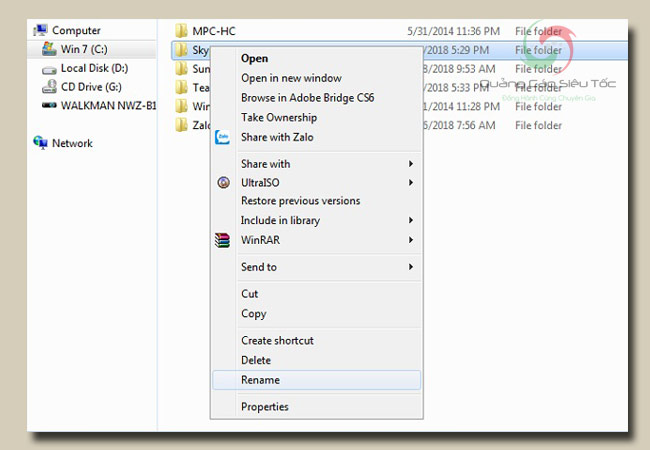 |
|
Đổi tên thư mục Skype thành Skype_old, như vậy bạn có thể gửi file được bình thường |
Lưu ý:
Hướng dẫn trên đây được áp dụng ở phiên bản Window 7, nhưng các bạn vẫn có thể thực hiện thao tác tương tự trên phiên bản Win 8 hoặc Win 10, tên thư mục và vị trí lưu trữ về cơ bản sẽ không có gì thay đổi
Mặc dù không có thao tác trực tiếp nào trên ứng dụng, nhưng bạn vẫn phải đảm bảo cập nhật phiên bản mới nhất của Skype trước khi áp dụng thao tác
Sau khi đã đổi tên file của ứng dụng, bạn có thể khởi động lại máy tính để mọi tác vụ hoạt động ổn định, sau đó mở ứng dụng Skype và kiểm tra lỗi đã được khắc phục chưa.
KẾT LUẬN
Như vậy, chỉ với vài thao tác đơn giản, bạn đã khắc phục được một trong những lỗi phức tạp nhất có thể gặp phải khi sử dụng ứng dụng Skype, hãy đảm bảo thử tất cả những cách trên, bắt đầu từ bước đơn giản nhất để khắc phục lỗi Skype không nhận được file. Ngoài ra, thao tác cũng có thể được áp dụng trong trường hợp không gửi được Skype, đặc biệt nếu ứng dụng thông báo “File Transfer Failed: There was a problem sending this file”. Chúc bạn thành công!

VÕ TUẤN HẢI
Tôi là Võ Tuấn Hải, hiện tại tôi đang là CEO & Founder của Quảng Cáo Siêu Tốc. Sau hơn 10 năm gắn bó với Digital Marketing, đã và đang trực tiếp tư vấn và thực thi kế hoạch marketing cho hơn 1.000 cá nhân và doanh nghiệp SME ở Việt Nam, tôi chắc lọc và đúc kết được chút ít kinh nghiệm về Marketing cũng như cách để vận hành một doanh nghiệp kinh doanh thành công trên online. Tôi hy vọng với những chia sẻ của mình sẽ giúp cho nhiều người kinh doanh online thành công hơn. Với tôi “Marketing Là Đam Mê”

Tặng Ngay Website Chuyên Nghiệp Chuẩn SEO
Bài viết liên quan